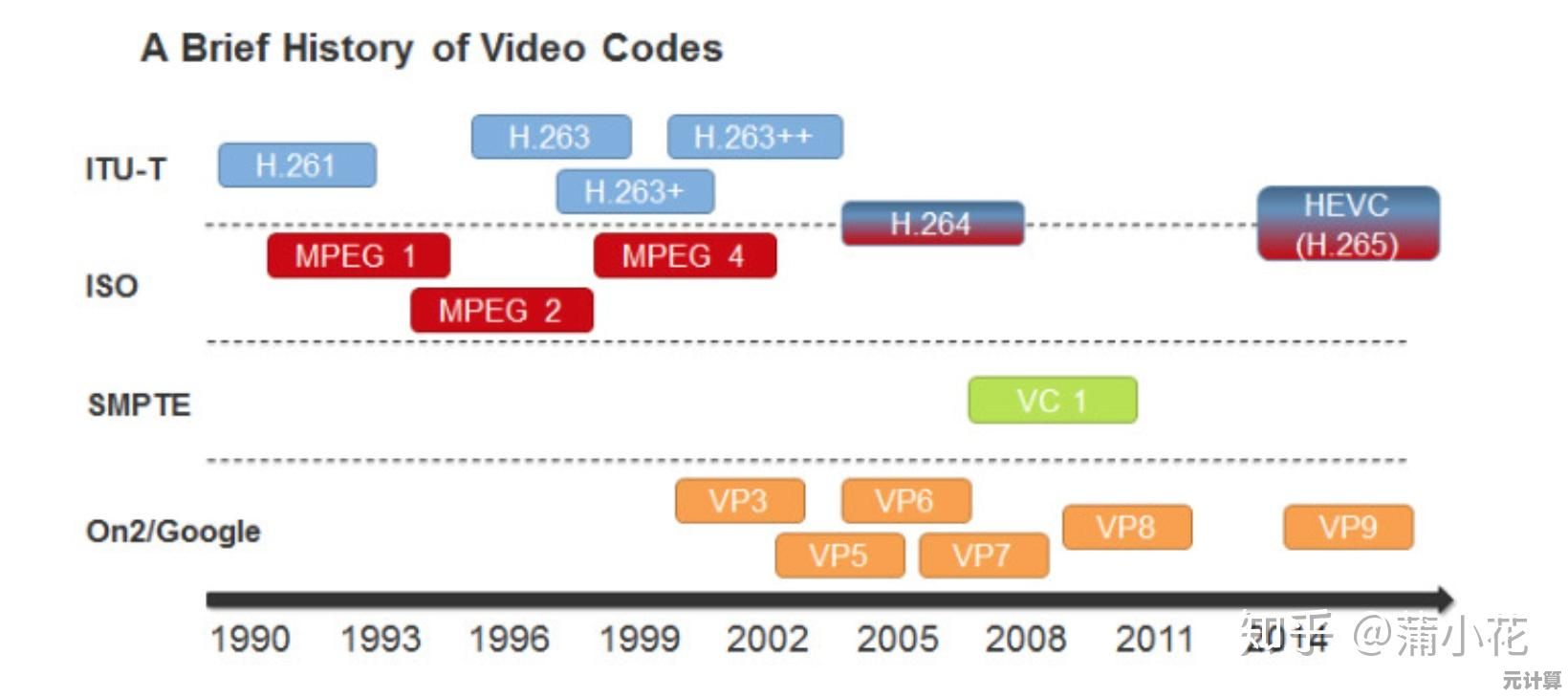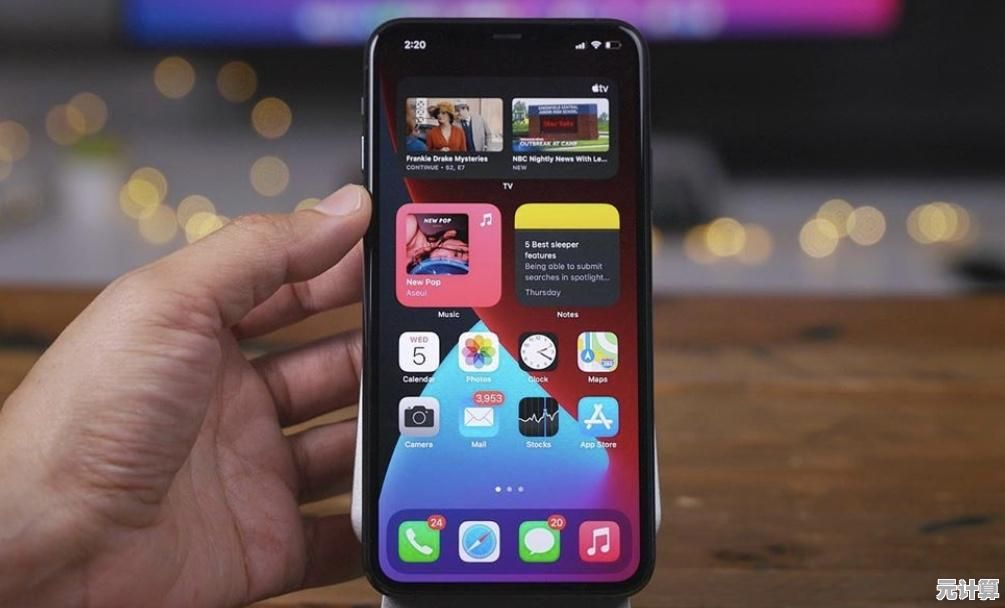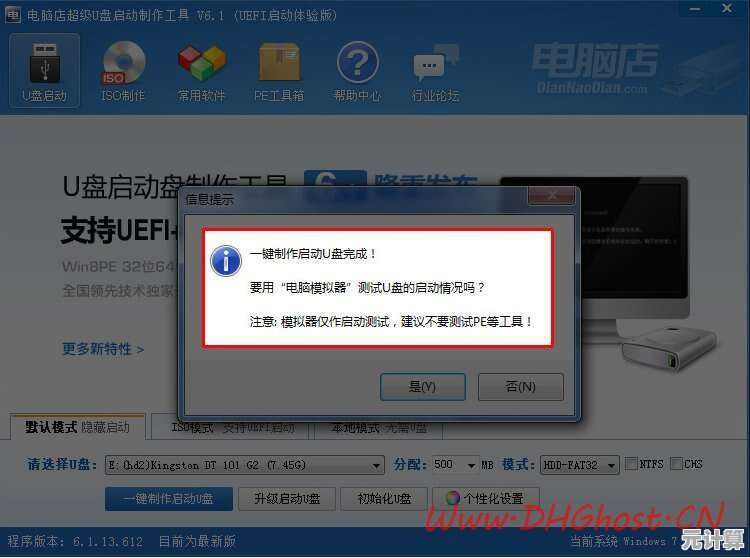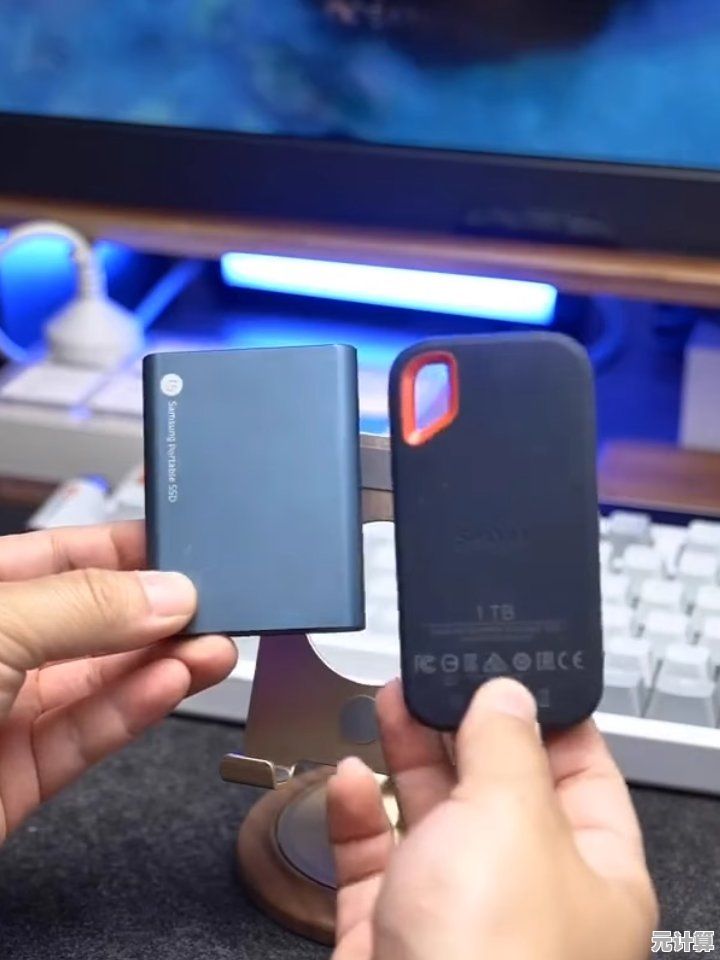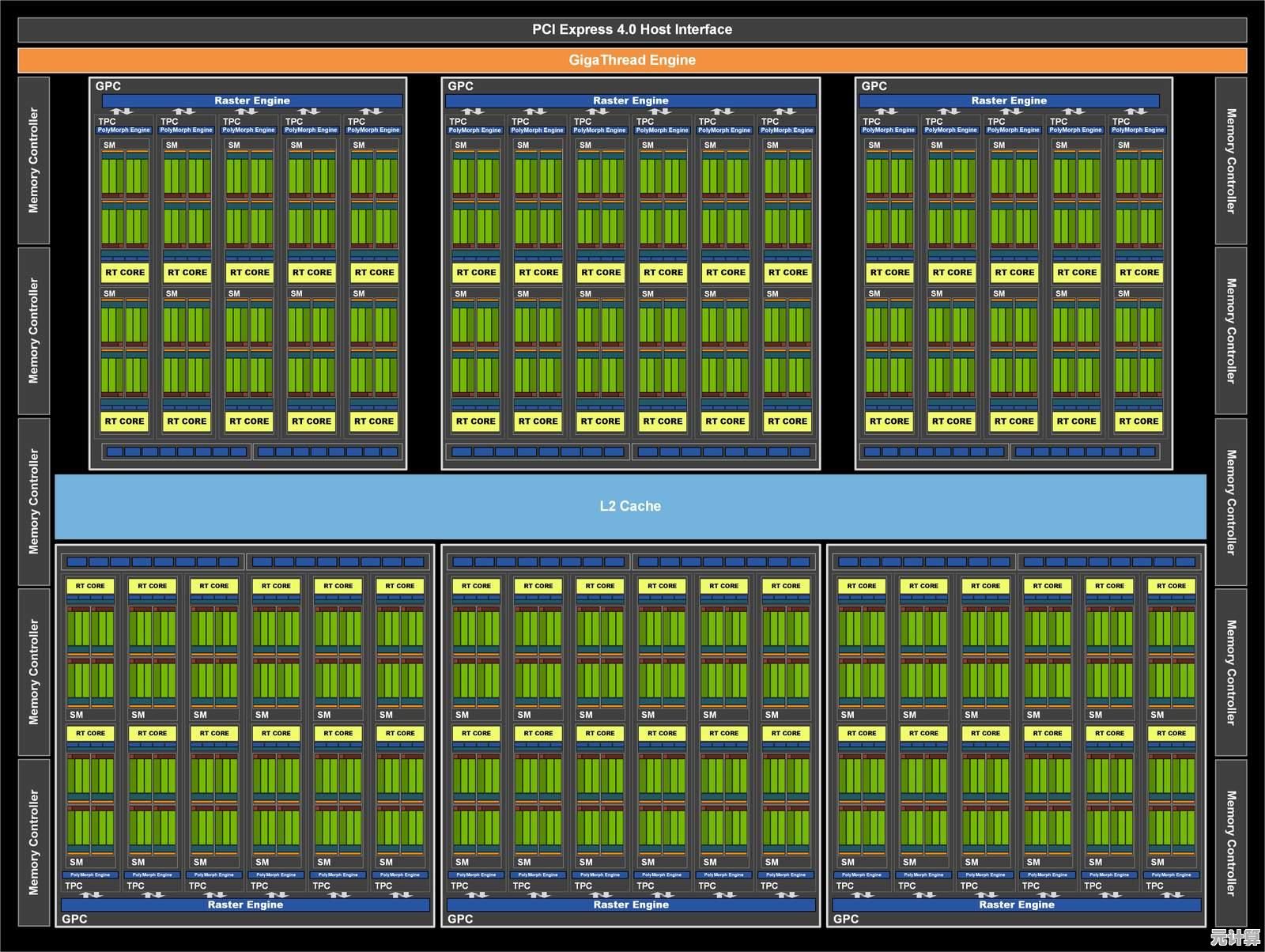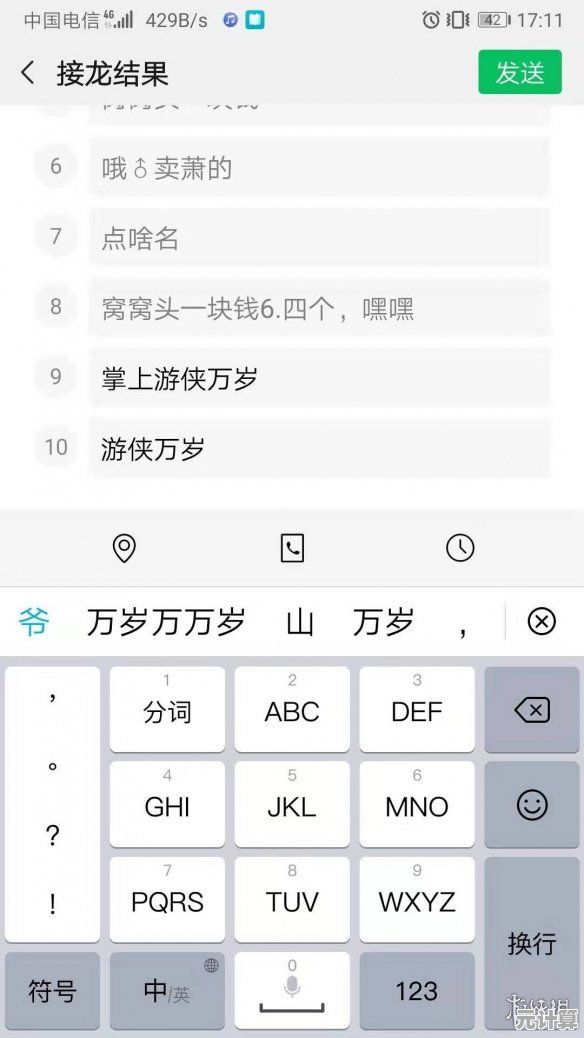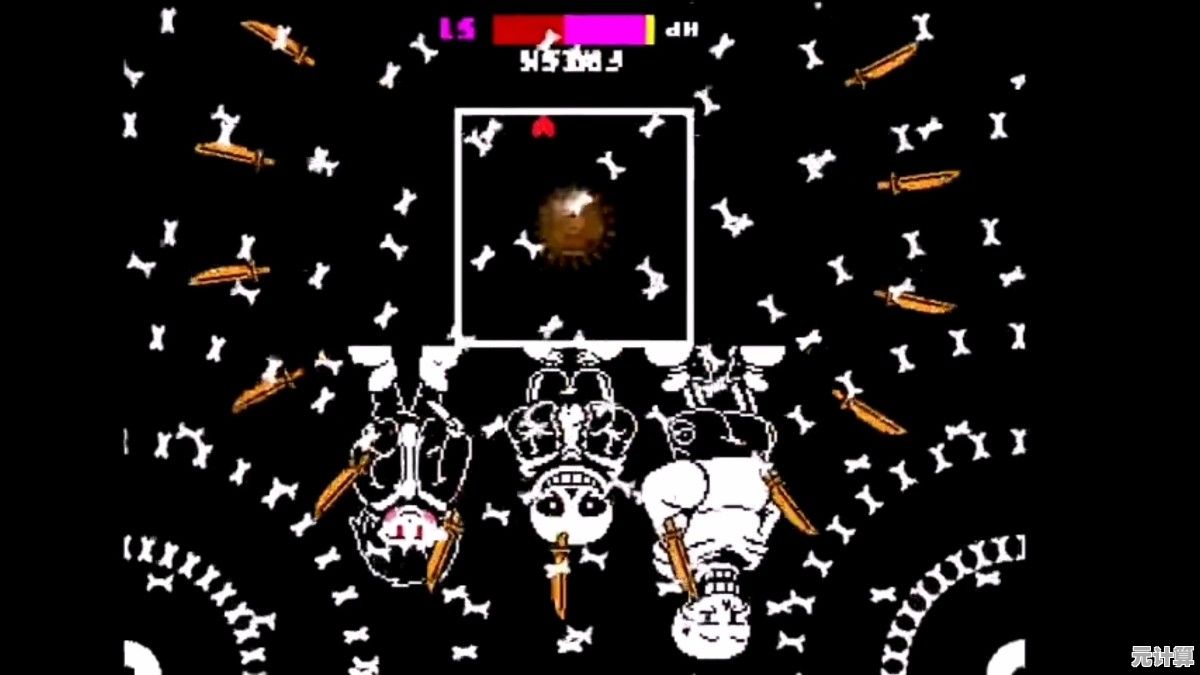谷歌商店应用下载详细指南:一步步教你轻松获取所需APP
- 问答
- 2025-10-10 08:15:14
- 2
哈哈,说到在手机上下载App,你是不是也觉得这年头谁还不会啊?但说真的,我第一次帮家里长辈在谷歌商店(Google Play)找应用时,才发现这事儿还真没那么“想当然”——光是一个谷歌账号登录就能把人绕晕,更别说那些隐藏的设置和权限提示了,所以今天就想用唠嗑的方式,和你聊聊怎么避开那些“坑”,顺滑地搞到你想要的APP。😅
第一步:先搞定“入场券”——谷歌账号 没有账号?那就像去超市没带钱包… 我当初注册时,光是想用户名就纠结了半天(最后用了高中时的中二英文名,现在看到都脚趾抠地),注册完别忘开启两步验证!虽然多一步有点烦,但上次我朋友账号差点被盗,就是靠这个拦住的。🛡️
第二步:打开Play商店,别被界面唬住 首页推荐的应用可能根本不适合你——比如总给我推健身软件,可我明明只搜过“宅家零食”啊?!🤔 所以直接点顶部的搜索栏,关键词要具体,比如找修图软件,别只打“修图”,试试“去水印+滤镜”,结果会更精准。
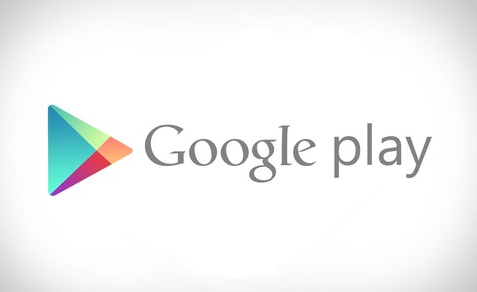
第三步:下载前的“侦查工作”太关键了!
- 看评分和评论:我有个习惯,先翻一星差评,比如有个记账APP,好评都说界面美,结果差评里有人吐槽“同步数据会清零”… 立马劝退!👀
- 权限警惕:上次有个手电筒APP要求读取联系人列表?果断取消!其实很多基础功能手机自带,根本不用额外下。
- 开发者信息:如果是知名公司(比如Adobe、微软)通常更可靠,小众应用就得多留个心眼儿。
第四步:下载中遇到卡顿?试试这三招 有次我在地铁站下视频编辑软件,进度条卡在50%不动… 急得我差点摔手机,后来发现:
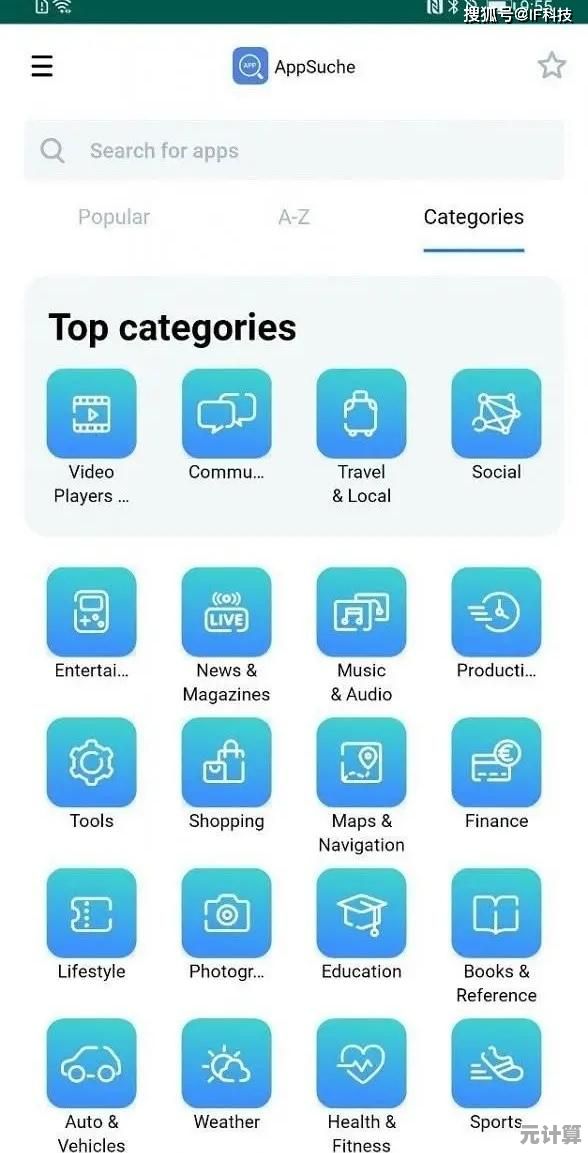
- 切换网络(WiFi和流量互相换着试);
- 清空Play商店缓存(设置→应用信息→存储里找);
- 最绝的:重启手机!虽然像废话,但真的有用…📱
第五步:安装后别急着嗨,先自定义设置 比如下载了Twitter,第一次打开时跳出一堆通知权限请求,如果你不想被半夜推送吵醒,记得在设置里关掉非必要提醒,还有啊,定期去“管理应用”里清理不常用的APP,不然手机卡成幻灯片别怪我没提醒~🗑️
个人血泪案例:曾经为了追星下过一个粉丝专属APP,结果用了一周就开始弹全屏广告,卸载时还死活删不干净… 所以现在我对“冷门应用”都先上网搜搜口碑,甚至翻墙看国外用户的反馈。
下APP像开盲盒,但多留个心眼就能少踩坑,希望这篇碎碎念能帮你省点时间——要是你有啥独家技巧,也欢迎分享啊!🚀 (对了,最近发现个超好用的睡眠白噪音APP,叫“Rainy Mood”,失眠党可以试试看~)
本文由海姝好于2025-10-10发表在笙亿网络策划,如有疑问,请联系我们。
本文链接:http://pro.xlisi.cn/wenda/59228.html